
CSS 很困难,但也很宽容。这种宽容体现在我们可以随意地将样式扔到 CSS 中,而页面仍在加载,不会“崩溃”。
对于页面的宽度和高度,你知道在 HTML元素上设置什么吗?body 元素呢?
你是否只是将样式应用于两个元素,然后就希望呈现最好的效果?
如果你是这样做的,那么你并不孤单。
这些问题的答案并不直观。
过去我将样式应用到两个元素,而没有考虑确切地将哪个属性应用到哪个元素。🤦♂️
像这样同时应用于 HTML 和 body 元素的 CSS 属性并不少见:
html, body {
min-height: 100%;
}
重要吗?
是的,重要。
上面的样式定义产生了一个问题:
将两个元素的 min-height 设置为 100%,body 元素将不能像你期望的那样填充页面。如果你在开发工具中检查计算出的样式值,则 body 元素的高度为零。
同时,HTML 元素的高度等于浏览器中页面的可见部分。
从 Chrome Dev Tools 中查看以下屏幕截图:
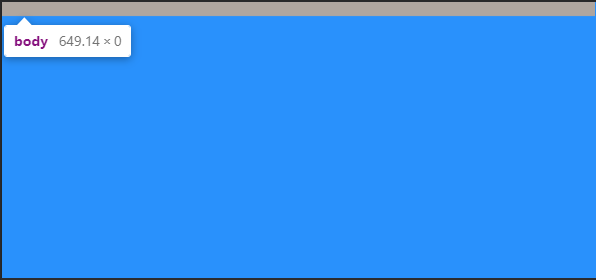
body 元素有一个默认的 8px 边距,高度值为 0
为什么会这样?
使用百分比作为大小值,需要元素参照一个父元素来作为该百分比的基础。
HTML 元素参照高度值等于可见视口高度的视口。然而,我们只在 HTML 元素上设置了一个 min-height …而不是一个 height 属性值。
因此,在决定 100% 等于什么时,body 元素没有可参照的父元素高度值。
问题可能是隐藏的
如果你一开始使用足够的内容来填充页面的正文,你可能没有注意到这个问题。
并且更难以注意到的是,如果你在两个元素上或甚至仅在其中一个元素上设置背景颜色,则视口将充满该颜色。这给人的印象是 body 元素与视口一样高。
但是它仍然为零。
上图取自具有以下 CSS 的页面:
html, body {
min-height: 100%;
}
body { background-color: dodgerblue; }
反向继承?
奇怪的是,如果你没有在 HTML 元素上设置单独的背景色,则 HTML 元素采用 body 元素的背景色。
那么什么是全响应页面的理想高度设置?
多年以来,答案如下:
html {
height: 100%;
}
body {
min-height: 100%;
}
这允许 HTML 元素引用父视口,并使其高度值等于视口值的 100%。
随着 HTML 元素接收高度值,分配给 body 元素的 min-height 值为其提供了一个与 HTML 元素匹配的初始高度。
如果内容超出可见页面,这也允许 body 显示得更高。
唯一的缺点是 HTML 元素不会超出可见视口的高度。然而,允许 body 元素超过 HTML 元素被认为是可以接受的。
如今的解决方案被简化了
body { min-height: 100vh; }
此示例使用 vh(视口高度)单位来允许主体根据视口的整个高度设置最小高度值。
与前面讨论的背景颜色一样,如果我们不为 HTML 元素设置高度值,那么将假定 HTML 的高度值与 body 元素的高度值相同。
因此,此解决方案避免了先前解决方案中存在的 HTML 元素溢出,并且这两个元素的高度都可以随着内容而变化!
过去使用 vh 单位确实会在一些移动浏览器出现问题,但现在 Chrome 和 Safari 似乎与视口单位保持一致。
页面高度可能激活水平滚动条
等等,什么?这不应该说“页面宽度”吗?
不是的。
在另一个奇怪的系列事件中,你的页面高度可能会激活浏览器中的水平滚动条。
当你的页面内容增长到高于视口高度时,右侧的垂直滚动条将被激活。
那么如何处理呢?
当任何元素——不仅仅是 HTML 或 body 元素——被设置为 100vw(视口宽度)单位时,就会出现这个问题。
视口单位不考虑垂直滚动条占用的大约 10 个像素。
因此,当垂直滚动条被激活时,还会产生一个水平滚动条。
如何将页面设置为全宽
也许不应该这么做。
不在 HTML 和 body 元素上设置宽度,将默认为屏幕的全尺寸。如果你确实设置了 auto 以外的宽度值,请考虑首先使用 CSS 样式重置。
请记住,默认情况下 body 元素的所有边都有 8px 的边距。
CSS 样式重置删除了这一点。否则,在移除边距之前将宽度设置为 100% 会导致 body 元素溢出。这是我使用的 CSS 重置:
* {
margin: 0;
padding: 0;
box-sizing: border-box;
}
如何根据你的喜好设置宽度
虽然可能并不总是需要设置宽度,但我通常会这样做。
这可能只是一种习惯。
如果你将 body 元素的宽度设置为 100%,将出现全屏宽度。这本质上等同于不设置宽度值并使用默认值。
如果要将 body 元素用作较小的容器,并让 HTML 元素填充页面,则可以在 body 上设置 max-width 值。
下面是一个例子:
html { background-color: #000; }
body {
min-height: 100vh;
max-width: 400px;
background-color: papayawhip;
margin: 0 auto;
}
总结
由于没有为 HTML 元素设置高度值,将 body 元素的高度和/或最小高度设置为 100%,会导致没有高度(在添加内容之前)。
但是,由于没有为 HTML 元素设置宽度值,将 body 元素的宽度设置为 100%,会导致全屏宽度。
这可能违反直觉且令人困惑。
对于响应式全屏高度,请将 body 元素 min-height 设置为 100vh。
设置页面宽度时,请在 100vw 上选择 100% 以避免意外的水平滚动条。
下面这个视频教程来自我的 YouTube 频道,演示 HTML 页面的 CSS 高度和宽度设置,该页面是全屏大小,并随着其包含的内容而变化:
你是否有不同的方式来设置 CSS 宽度和高度?请告诉我你的方法!
原文:HTML vs Body: How to Set Width and Height for Full Page Size,作者:Dave Gray
在 freeCodeCamp 免费学习编程。 freeCodeCamp 的开源课程已帮助 40,000 多人获得开发者工作。开始学习